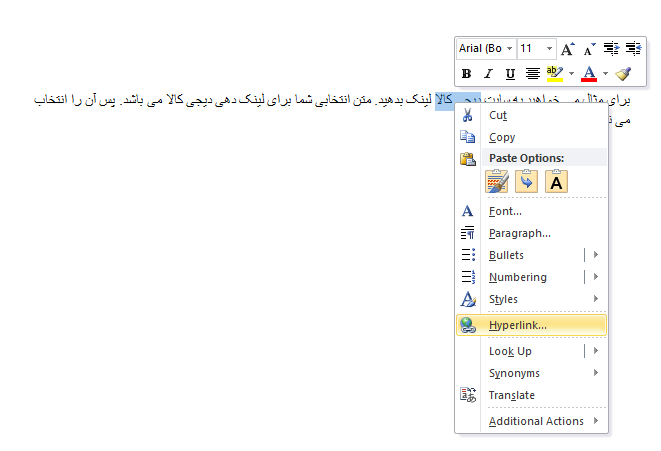مراحل آموزش ایجاد لینک در ورد با hyperlink
- ویرایش یا حذف لینک ایجاد شده در ورد با hyperlink
قبل از آموزش ایجاد لینک در ورد با hyperlink ابتدا باید با کاربرد هایپر لینک در ورد آشنا شوید بنابراین این مطلب را تا انتها بخوانید.

شاید برای شما هم پیش آمده باشد که بخواهید درون فایل ورد ایجاد شده لینک یک سایت، ایمیل و
یا یک صفحه دیگر از سند ورد خود را قرار دهید اما ندانید که از چه گزینه ای می توان اینکار را انجام داد.
ارجاع خواننده به یک صفحه دیگر برای هدایت و دسترسی آنها به مطالب ضروری از جمله اهداف لینک دهی در سندهای ورد است.
در سایت های اینترنتی هم برای ارجاع کاربران از لینک دهی استفاده می شود.
در مایکروسافت ورد این قابلیت با گزینه ای با نام hyperlink قابل اجرا می باشد.
قبل از آموزش کامل نحوه لینک دهی در ورد، به بررسی کاربرد هایپر لینک خواهیم پرداخت
و سپس نحوه ایجاد هایپر لینک در word را خواهید آموخت و سپس با انواع لینک هایی که می توان به این شیوه ایجاد کرد آشنا خواهید شد.
کاربرد هایپر لینک در ورد
هایپر لینک گزینه بسیار کارآمدی در ورد است که برای ارجاع دادن مخاطب به صفحات و اطلاعات جدید بکار می رود. این گزینه به شما امکان می دهد که:
۱-یک لینک را به سند ورد خود اضافه نمایید: گاهی لازم است در متن های آموزشی از یک منبع معتبر یاد شود تا اعتبار متن تایید گردد.
یا اینکه یک منبع خود برای درک بهتر مطالب آورده شود.
در اینجور مواقع لینک منبع مورد نظر را خواه از سایت خاصی گرفته شود یا اطلاعات تماس فردی خاص باشد
در متن قرار داده می شود. اینکار با هایپر لینک انجام خواهد شد.
۲- لینک سایت خاصی را در سند ورد خود قرار دهید:
اغلب برای قرار دادن آدرس های اینترنتی آدرس url آنها در قالب لینک در متن آورده می شود که در سند ورد با هایپر لینک انجام می شود.
با اینکار مخاطب به سادگی سایت مورد نظر را می یابد و مجبور نیست زمان زیادی را صرف جستجو در موتورهای جستجو نماید.
این مطلب هم برای شما مفید خواهد بود: آموزش طراحی بروشور در ورد
۳- از صفحه ای از سند ورد خود به صفحه ای دیگر ارجاع دهید:
بعضی مواقع که متن بسیار طولانی است نویسنده لازم است خواننده را از بخشی از سند ورد خود به بخشی دیگر ارجاع دهد،
در این حالت به کمک هایپر لینک، یک لینک ایجاد می نماید که مخاطب را به صفحه بعد می رساند
و به این ترتیب مخاطب مجبور نیست زمان زیادی را برای یافتن صفحه مورد نظر صرف نماید.
۴- به امیل یک فرد یا سازمان لینک بدهید
۵- می توانید به یک فایل دیگر که در کامپیوتر خود ذخیره کرده اید لینک بدهید
تا با کلیک بر روی آن فایل مورد نظر برای شما باز شود و مجبور نباشید ساعت ها وقت برای پیدا کردن آن صرف نمایید.
نحوه ایجاد هایپر لینک در word
برای ایجاد هایپر لینک در ورد ابتدا باید دقیق مشخص نمایید که قرار است به چه چیزی لینک داده شود.
آیا مخاطب هنگام کلیک روی بخشی از متن شما به صفحه ای دیگر ارجاع می یابد یا اینکه تصویر خاصی را می خواهید لینک دار نمایید؟
برای این منظور گام به گام نحوه هایپر لینک کردن متن و عکس را در سندهای ورد به شما خواهیم آموخت.
نحوه استفاده از hyperlink در word
برای استفاده از هایپر لینک در سند ورد ابتدا بر روی متنی که می خواهید
مخاطب با کلیک روی آن به جای دیگری ارجاع داده شود، کلیک نمایید و متن را انتخاب کنید.
برای مثال می خواهید به سایت دیجی کالا لینک بدهید.
متن انتخابی شما برای لینک دهی دیجی کالا می باشد.
پس آن را انتخاب نمایید، با کلیک راست کردن روی متن مورد نظر می توانید از لیست باز شده گزینه hyperlink را انتخاب نمایید.
همانطور که در تصویر مشاهده می نمایید متن انتخابی در بخش text to display نمایش داده شده است.
اکنون می خواهید لینک دهی را انجام دهید. در تصویر مشاهده می کنید که گزینه های زیادی پیش روی شما قرار دارد که به ترتیب قابلیت متمایزی را در اختیار شما قرار می دهد.
ادامه این مطلب : https://www.farazsoft.ir/create-links-in-word-hyperlink/